ನಿಮ್ಮ ಕಂಪ್ಯೂಟರ್ ಮತ್ತು ಫೋನ್ನಲ್ಲಿ ಎಚ್ಡಿ ಚಿತ್ರವನ್ನು ಹೇಗೆ ಮಾಡುವುದು ಎಂಬುದರ ಕುರಿತು ಉತ್ತಮ ಪರಿಹಾರಗಳು
ನೀವು ಮಸುಕಾದ ಫೋಟೋವನ್ನು ಸೆರೆಹಿಡಿಯುವಾಗ ಕೆಲವು ಅನಿರೀಕ್ಷಿತ ಸಂದರ್ಭಗಳಿವೆ. ಇದು ಸ್ವಯಂ-ಫೋಕಸ್, ವಿಷಯದ ಚಲನೆ, ಕೆಟ್ಟ ಲೆನ್ಸ್ಗಳು, ಕ್ಯಾಮೆರಾ ಶೇಕ್, ಇತ್ಯಾದಿಗಳ ಸಮಸ್ಯೆಗಳಿಂದ ಉಂಟಾಗಬಹುದು. ಮುಂದುವರಿದ ಛಾಯಾಗ್ರಾಹಕರು ಸಹ ಈ ಸಮಸ್ಯೆಗಳಿಗೆ ಓಡಿಹೋಗಿದ್ದಾರೆ ಮತ್ತು ಮಸುಕಾದ ಚಿತ್ರಗಳನ್ನು ನಿರ್ಮಿಸಿದ್ದಾರೆ. ಹೈ-ಡೆಫಿನಿಷನ್ ಚಿತ್ರಗಳನ್ನು ಮಾಡುವುದು ನಿಮ್ಮ ಚಿತ್ರಗಳ ರೆಸಲ್ಯೂಶನ್ ಮತ್ತು ಕ್ಯಾಲಿಬರ್ ಅನ್ನು ಹೆಚ್ಚಿಸಲು ಉತ್ತಮ ಮಾರ್ಗವಾಗಿದೆ. ಈ ಆಧುನಿಕ ಜಗತ್ತಿನಲ್ಲಿ, ಗ್ರಾಫಿಕ್ಸ್ ಪ್ರತಿ ವೆಬ್ಸೈಟ್ನ ಅತ್ಯಗತ್ಯ ಅಂಶವಾಗಿದೆ. ಆದ್ದರಿಂದ, ನೀವು ಉತ್ತಮ ಬಳಕೆದಾರ ಅನುಭವವನ್ನು ನೀಡಲು ಬಯಸಿದರೆ ನಿಮ್ಮ ಫೋಟೋಗಳನ್ನು HD ಮಾಡಿ. ಕಡಿಮೆ-ಗುಣಮಟ್ಟದ ಫೋಟೋಗಳನ್ನು ಸುಧಾರಿಸುವುದು ಮತ್ತು ನಿರ್ದಿಷ್ಟ ಸಾಧನಕ್ಕಾಗಿ ಅವುಗಳನ್ನು ಮರುಗಾತ್ರಗೊಳಿಸುವುದು ಕಾರ್ಯಕ್ಷಮತೆ ಮತ್ತು ಬಳಕೆದಾರರ ಅನುಭವವನ್ನು ಸುಧಾರಿಸಬಹುದು. ಆದ್ದರಿಂದ ಫೋಟೋ HD ಮಾಡುವುದು ಹೇಗೆ? ಈ ಲೇಖನದಲ್ಲಿ ನೀವು ಉತ್ತಮ ಪರಿಹಾರವನ್ನು ಕಾಣಬಹುದು. ಸಾಬೀತಾದ ಮತ್ತು ಪರೀಕ್ಷಿಸಿದ ಅಪ್ಲಿಕೇಶನ್ಗಳನ್ನು ಬಳಸಿಕೊಂಡು ನಿಮ್ಮ ಇಮೇಜ್ ಅನ್ನು HD ಆಗಿ ಮಾಡಲು ನೀವು ಉತ್ತಮ ವಿಧಾನವನ್ನು ಕಲಿಯುವಿರಿ.
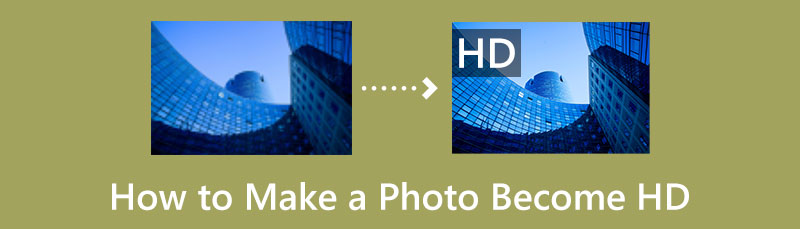
- ಭಾಗ 1: ಫೋಟೋ HD ಆನ್ಲೈನ್ನಲ್ಲಿ ಮಾಡಲು ಅತ್ಯುತ್ತಮ ವಿಧಾನಗಳು
- ಭಾಗ 2: Android ನಲ್ಲಿ ಫೋಟೋ HD ಮಾಡಲು ಸುಲಭವಾದ ಮಾರ್ಗ
- ಭಾಗ 3: ಫೋಟೋ HD ಮಾಡುವುದರ ಕುರಿತು FAQ ಗಳು
ಭಾಗ 1: ಫೋಟೋ HD ಆನ್ಲೈನ್ನಲ್ಲಿ ಮಾಡಲು ಅತ್ಯುತ್ತಮ ವಿಧಾನಗಳು
MindOnMap ಉಚಿತ ಇಮೇಜ್ ಅಪ್ಸ್ಕೇಲರ್ ಆನ್ಲೈನ್
ವೆಬ್ ಆಧಾರಿತ ಪರಿಕರಗಳನ್ನು ಬಳಸಿಕೊಂಡು ನೀವು ಫೋಟೋ HD ಮಾಡಲು ಬಯಸಿದರೆ, ಪ್ರಯತ್ನಿಸಿ MindOnMap ಉಚಿತ ಇಮೇಜ್ ಅಪ್ಸ್ಕೇಲರ್ ಆನ್ಲೈನ್. ಈ ಆನ್ಲೈನ್ ಅಪ್ಲಿಕೇಶನ್ ನಿಮ್ಮ ಫೋಟೋವನ್ನು ವರ್ಧಿಸುವ ಮೂಲಕ ಉತ್ತಮಗೊಳಿಸಲು ಸಹಾಯ ಮಾಡುತ್ತದೆ. ನಿಮ್ಮ ಫೋಟೋವನ್ನು ನೀವು 2x, 4x, 6x, ಮತ್ತು 8x ವರ್ಧನೆಗೆ ಹೆಚ್ಚಿಸಬಹುದು. ಈ ವರ್ಧಿಸುವ ಆಯ್ಕೆಗಳೊಂದಿಗೆ, ನಿಮ್ಮ ಮಸುಕಾದ ಫೋಟೋವನ್ನು ನೀವು ಸ್ಪಷ್ಟವಾಗಿ ಮತ್ತು ಹೆಚ್ಚು ಪಾರದರ್ಶಕವಾಗಿ ಮಾಡಬಹುದು. ಹೆಚ್ಚುವರಿಯಾಗಿ, ಈ ಅಪ್ಲಿಕೇಶನ್ ಅನ್ನು ಬಳಸುವುದು ಸುಲಭ. ಇದು ಬಳಕೆದಾರ ಸ್ನೇಹಿ ಇಂಟರ್ಫೇಸ್ ಅನ್ನು ಹೊಂದಿದೆ, ಇದು ಆರಂಭಿಕರಿಗಾಗಿ ಅರ್ಥವಾಗುವಂತೆ ಮಾಡುತ್ತದೆ. ಈ ಇಮೇಜ್ ಅಪ್ಸ್ಕೇಲರ್ನೊಂದಿಗೆ ನೀವು ಮಾಡಬಹುದಾದ ಹೆಚ್ಚಿನ ಕೆಲಸಗಳಿವೆ. ನಿಮ್ಮ ಅಜ್ಜಿಯರಿಂದ ನೀವು ಹಳೆಯ ಫೋಟೋವನ್ನು ಹೊಂದಿದ್ದರೆ, ನೀವು ಅವುಗಳನ್ನು ಮರುಸ್ಥಾಪಿಸಬಹುದು ಮತ್ತು ಅದನ್ನು ಹೊಚ್ಚ ಹೊಸದರಂತೆ ಮಾಡಬಹುದು.
ಈ ಉಪಕರಣದಿಂದ ನಿಮ್ಮ ಚಿಕ್ಕ ಫೋಟೋವನ್ನು ದೊಡ್ಡದಾಗಿಸಬಹುದು. ಈ ಆನ್ಲೈನ್ ಅಪ್ಲಿಕೇಶನ್ನ ದೊಡ್ಡ ವಿಷಯವೆಂದರೆ ನೀವು ಇತರ ಸಂಪಾದಕರಂತಲ್ಲದೆ ವಾಟರ್ಮಾರ್ಕ್ ಅನ್ನು ಪಡೆಯದೆಯೇ ನಿಮ್ಮ ವರ್ಧಿತ ಫೋಟೋವನ್ನು ಉಳಿಸಬಹುದು. ನೀವು ಅನಿಯಮಿತ ಚಿತ್ರಗಳನ್ನು ಉಚಿತವಾಗಿ ಸಂಪಾದಿಸಬಹುದು. Mozilla Firefox, Google Chrome, Safari, Internet Explorer, Microsoft Edge, ಮತ್ತು ಹೆಚ್ಚಿನವುಗಳಂತಹ ಎಲ್ಲಾ ಬ್ರೌಸರ್ಗಳಲ್ಲಿ ನೀವು MindOnMap ಉಚಿತ ಇಮೇಜ್ ಅಪ್ಸ್ಕೇಲರ್ ಆನ್ಲೈನ್ ಅನ್ನು ಸಹ ಪ್ರವೇಶಿಸಬಹುದು.
MindOnMap ಉಚಿತ ಇಮೇಜ್ ಅಪ್ಸ್ಕೇಲರ್ ಆನ್ಲೈನ್ ಅನ್ನು ಬಳಸಿಕೊಂಡು ಫೋಟೋ HD ಅನ್ನು ಹೇಗೆ ಮಾಡುವುದು ಎಂಬುದರ ಕುರಿತು ಕೆಳಗಿನ ವಿವರವಾದ ಸೂಚನೆಗಳನ್ನು ಅನುಸರಿಸಿ.
ನಿಮ್ಮ ಬ್ರೌಸರ್ ತೆರೆಯಿರಿ ಮತ್ತು ಅಧಿಕೃತ ವೆಬ್ಸೈಟ್ಗೆ ಮುಂದುವರಿಯಿರಿ MindOnMap ಉಚಿತ ಇಮೇಜ್ ಅಪ್ಸ್ಕೇಲರ್ ಆನ್ಲೈನ್.
ನೀವು ಮುಖ್ಯ ಪುಟದಲ್ಲಿದ್ದರೆ, ಒತ್ತಿರಿ ಚಿತ್ರವನ್ನು ಅಪ್ಲೋಡ್ ಮಾಡಿ ಬಟನ್. ಫೋಲ್ಡರ್ ನಿಮ್ಮ ಪರದೆಯ ಮೇಲೆ ಕಾಣಿಸಿಕೊಂಡಾಗ, ನೀವು ಹೆಚ್ಚಿಸಲು ಬಯಸುವ ಫೋಟೋವನ್ನು ಕ್ಲಿಕ್ ಮಾಡಿ ಮತ್ತು ಕ್ಲಿಕ್ ಮಾಡಿ ತೆರೆಯಿರಿ.
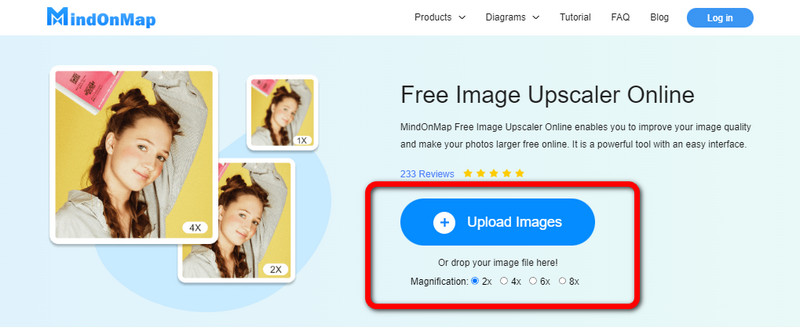
ಚಿತ್ರವನ್ನು ಅಪ್ಲೋಡ್ ಮಾಡಿದ ನಂತರ, ನೀವು ಫೋಟೋವನ್ನು 2x, 4x, 6x ಮತ್ತು 8x ವರೆಗೆ ಹೆಚ್ಚಿಸುವ ಮೂಲಕ ಅದನ್ನು HD ಮಾಡಬಹುದು. ನಿಮ್ಮ ಫೋಟೋಗೆ ನೀವು ಇಷ್ಟಪಡುವದನ್ನು ನೀವು ಆಯ್ಕೆ ಮಾಡಬಹುದು. ವರ್ಧಕ ಆಯ್ಕೆಗಳು ಇಂಟರ್ಫೇಸ್ನ ಮೇಲಿನ ಭಾಗದಲ್ಲಿವೆ.
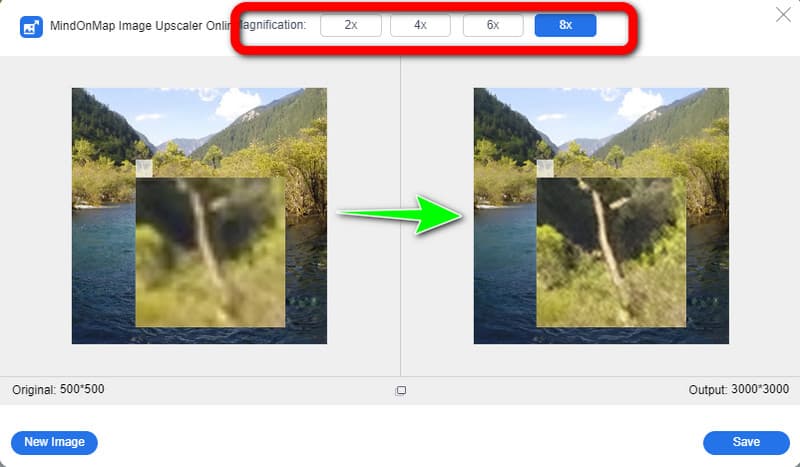
ನಿಮ್ಮ ಚಿತ್ರವು HD ಆದಾಗ, ಇಂಟರ್ಫೇಸ್ನ ಕೆಳಗಿನ ಬಲ ಮೂಲೆಯಲ್ಲಿರುವ ಉಳಿಸು ಬಟನ್ ಕ್ಲಿಕ್ ಮಾಡುವ ಮೂಲಕ ನೀವು ಅದನ್ನು ಉಳಿಸಬಹುದು. ನೀವು ಇನ್ನೊಂದು ಫೋಟೋವನ್ನು ಹೆಚ್ಚಿಸಲು ಮತ್ತು ಅದನ್ನು HD ಮಾಡಲು ಬಯಸಿದರೆ, ಕ್ಲಿಕ್ ಮಾಡಿ ಹೊಸ ಚಿತ್ರ ಇಂಟರ್ಫೇಸ್ನ ಕೆಳಗಿನ ಎಡ ಮೂಲೆಯಲ್ಲಿರುವ ಬಟನ್.
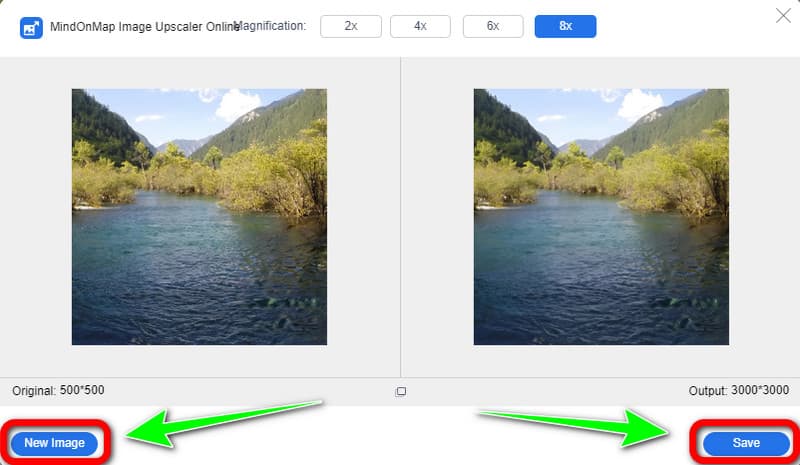
ಪಿಕ್ಸಾರ್ಟ್
ನಿಮ್ಮ ಫೋಟೋ HD ಮಾಡಲು ಮತ್ತೊಂದು ಉಪಯುಕ್ತ ವಿಧಾನವೆಂದರೆ Picsart ಅನ್ನು ಬಳಸುವುದು. ಪಿಕ್ಸಾರ್ಟ್ನ ವಿವರಗಳ ಆಯ್ಕೆಯ ಸಹಾಯದಿಂದ ನೀವು ಗರಿಗರಿಯಾದ, ತೀಕ್ಷ್ಣವಾದ ಚಿತ್ರಗಳನ್ನು ಪಡೆಯಬಹುದು, ಇದರಿಂದಾಗಿ ಚಿತ್ರವು HD ಆಗಿ ಗೋಚರಿಸುತ್ತದೆ. ಹೆಚ್ಚುವರಿಯಾಗಿ, ನೀವು ಬೆಳಕು, ಬಣ್ಣಗಳು ಮತ್ತು HSL ಗಾಗಿ ನಿಯತಾಂಕಗಳನ್ನು ಬದಲಾಯಿಸಬಹುದು. ಜೊತೆಗೆ, ಇದು ಫ್ಯಾಶನ್ ಪರಿಣಾಮಗಳನ್ನು ಹೊಂದಿದೆ. Picsart ಸಾಮಾಜಿಕ ಘಟಕವನ್ನು ಹೊಂದಿರುವ ಫೋಟೋ ಮತ್ತು ವೀಡಿಯೊ ಎಡಿಟಿಂಗ್ ಅಪ್ಲಿಕೇಶನ್ ಆಗಿದೆ; ನಿಮ್ಮ ಬದಲಾದ ರಚನೆಗಳನ್ನು ನೀವು ಅಪ್ಲಿಕೇಶನ್ಗೆ ಅಥವಾ ನೇರವಾಗಿ ಸಾಮಾಜಿಕ ಮಾಧ್ಯಮಕ್ಕೆ ಪ್ರಕಟಿಸಬಹುದು. ಇದರ ಜೊತೆಗೆ, Picsart ನ AI ವರ್ಧನೆ ಉಪಕರಣವು ಚಿತ್ರವನ್ನು ಚುರುಕುಗೊಳಿಸಲು, ಅಸ್ಪಷ್ಟತೆಯನ್ನು ಕಡಿಮೆ ಮಾಡಲು ಮತ್ತು ಉತ್ತಮ-ಗುಣಮಟ್ಟದ ಚಿತ್ರವನ್ನು ಉತ್ಪಾದಿಸುವ ಪಿಕ್ಸೆಲ್ಗಳನ್ನು ಸೇರಿಸಲು ಕಾರ್ಯನಿರ್ವಹಿಸುವ ಅತ್ಯಾಧುನಿಕ AI ಮಾದರಿಗಳನ್ನು ಬಳಸಿಕೊಂಡು ಚಿತ್ರಗಳನ್ನು ಉನ್ನತೀಕರಿಸಲು ಕೃತಕ ಬುದ್ಧಿಮತ್ತೆಯನ್ನು ಬಳಸುತ್ತದೆ.
ಇದಲ್ಲದೆ, Picsart ಅನ್ನು ಬಳಸಲು ಸುಲಭವಾಗಿದೆ. ಇದು ಫೋಟೋವನ್ನು ವರ್ಧಿಸಲು ಮೂಲಭೂತ ವಿಧಾನಗಳೊಂದಿಗೆ ಅರ್ಥವಾಗುವ ಇಂಟರ್ಫೇಸ್ ಅನ್ನು ಹೊಂದಿದೆ. ಈ ರೀತಿಯಲ್ಲಿ, ಮುಂದುವರಿದ ಮತ್ತು ಆರಂಭಿಕರು ಚಿತ್ರದ ಸುಧಾರಣೆಗಾಗಿ ಈ ಅಪ್ಲಿಕೇಶನ್ ಅನ್ನು ಬಳಸಬಹುದು. ಆದಾಗ್ಯೂ, ಉಚಿತ ಆವೃತ್ತಿಯನ್ನು ಬಳಸುವುದು ಮಿತಿಗಳನ್ನು ಹೊಂದಿದೆ, ವಿಶೇಷವಾಗಿ ಅದರ ವೈಶಿಷ್ಟ್ಯಗಳು. ಇನ್ನಷ್ಟು ಉತ್ತಮ ವೈಶಿಷ್ಟ್ಯಗಳನ್ನು ಅನುಭವಿಸಲು ನೀವು ಯೋಜನೆಯನ್ನು ಖರೀದಿಸಬೇಕು. Picsart ನಲ್ಲಿ ಫೋಟೋ HD ಮಾಡುವುದು ಹೇಗೆ ಎಂದು ತಿಳಿಯಲು ನೀವು ಬಯಸಿದರೆ, ಕೆಳಗಿನ ವಿಧಾನವನ್ನು ಅನುಸರಿಸಿ.
ಗೆ ಹೋಗಿ ಪಿಕ್ಸಾರ್ಟ್ ಜಾಲತಾಣ. ನಂತರ ಒತ್ತಿರಿ ಹೊಸ ಯೋಜನೆ ಬಟನ್.
ನಂತರ, ಗೆ ಹೋಗಿ ಅಪ್ಲೋಡ್ ಮಾಡಿ ಮೆನು ಬಾರ್ನ ಎಡಭಾಗದಲ್ಲಿರುವ ವಿಭಾಗ. ಆಯ್ಕೆಮಾಡಿ ಅಪ್ಲೋಡ್ ಮಾಡಿ ಚಿತ್ರವನ್ನು ಅಪ್ಲೋಡ್ ಮಾಡಲು ಬಟನ್.
ನಂತರ ನ್ಯಾವಿಗೇಟ್ ಮಾಡಿ ವಿವರಗಳ ಆಯ್ಕೆ ಗೆ ಹೋಗುವ ಮೂಲಕ ಹೊಂದಿಸಿ ವಿಭಾಗ. ಮತ್ತು ಫೋಟೋದ ಸ್ಪಷ್ಟತೆಯನ್ನು ಸರಿಹೊಂದಿಸಲು ಸ್ಲೈಡರ್ ಅನ್ನು ಬಳಸಿ.
ಕೊನೆಯ ಹಂತಕ್ಕಾಗಿ, ನಿಮ್ಮ HD ಫೋಟೋವನ್ನು ಉಳಿಸಲು, ಸರಳವಾಗಿ ಕ್ಲಿಕ್ ಮಾಡಿ ರಫ್ತು ಮಾಡಿ ಇಂಟರ್ಫೇಸ್ನ ಮೇಲಿನ ಬಲ ಮೂಲೆಯಲ್ಲಿರುವ ಬಟನ್.
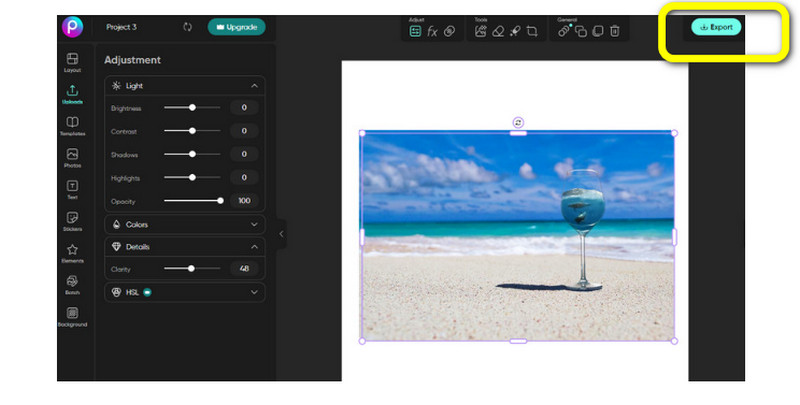
ಭಾಗ 2: Android ನಲ್ಲಿ ಫೋಟೋ HD ಮಾಡಲು ಸುಲಭವಾದ ಮಾರ್ಗ
ಈ ಭಾಗದಲ್ಲಿ, Picsart ನ Android ಆವೃತ್ತಿಯಲ್ಲಿ ಫೋಟೋ HD ಅನ್ನು ಹೇಗೆ ಮಾಡಬೇಕೆಂದು ನೀವು ಕಲಿಯುವಿರಿ. Android ಆವೃತ್ತಿಯನ್ನು ಬಳಸುವಾಗ ನೀವು ನಿಮ್ಮ ಫೋಟೋವನ್ನು HD ಯಲ್ಲಿ ಹಲವು ರೀತಿಯಲ್ಲಿ ಮಾಡಬಹುದು. ನೀವು ಫೋಟೋದ ಸ್ಪಷ್ಟತೆಯನ್ನು ಸರಿಹೊಂದಿಸಬಹುದು. ನೀವು ಫೋಟೋದ ಹೊಳಪು, ಶುದ್ಧತ್ವ, ವರ್ಣ, ಕಾಂಟ್ರಾಸ್ಟ್ ಮತ್ತು ಹೆಚ್ಚಿನದನ್ನು ಸಹ ಬದಲಾಯಿಸಬಹುದು. ನೀವು ಇತರ ಪರಿಣಾಮಗಳು ಅಥವಾ ಫಿಲ್ಟರ್ಗಳನ್ನು ಕೂಡ ಸೇರಿಸಬಹುದು. ಆದಾಗ್ಯೂ, ಈ ಅಪ್ಲಿಕೇಶನ್ ಅನ್ನು ಬಳಸುವುದು ಬ್ರೌಸರ್ ಆವೃತ್ತಿಗಿಂತ ಹೆಚ್ಚು ಜಟಿಲವಾಗಿದೆ. ಇದು ಇಂಟರ್ಫೇಸ್ ಮತ್ತು ಗೊಂದಲಮಯ ಸಾಧನಗಳಲ್ಲಿ ಹಲವು ಆಯ್ಕೆಗಳನ್ನು ಹೊಂದಿದೆ. ಫೋಟೋವನ್ನು ಹೆಚ್ಚಿಸುವಾಗ ಆರಂಭಿಕರಿಗಾಗಿ ಕಷ್ಟವಾಗಬಹುದು. Picsart Android ಆವೃತ್ತಿಯನ್ನು ಬಳಸಿಕೊಂಡು ನಿಮ್ಮ ಫೋಟೋ HD ಮಾಡಲು ನೀವು ಬಯಸಿದರೆ ಕೆಳಗಿನ ಹಂತಗಳನ್ನು ಅನುಸರಿಸಿ.
ನಿಮ್ಮ Google Play Store ತೆರೆಯಿರಿ ಮತ್ತು ಸ್ಥಾಪಿಸಿ ಪಿಕ್ಸಾರ್ಟ್. ನಂತರ ಅದನ್ನು ತೆರೆಯಿರಿ.
ಅಪ್ಲಿಕೇಶನ್ ಅನ್ನು ಪ್ರಾರಂಭಿಸಿದ ನಂತರ, ಕ್ಲಿಕ್ ಮಾಡಿ + ಚಿತ್ರವನ್ನು ಸೇರಿಸಲು ಇಂಟರ್ಫೇಸ್ನ ಕೆಳಗಿನ ಭಾಗದಲ್ಲಿ ಸಹಿ ಮಾಡಿ.
ಕೆಳಗಿನ ಇಂಟರ್ಫೇಸ್ನಲ್ಲಿ, ಆಯ್ಕೆಮಾಡಿ ಪರಿಕರಗಳು ಆಯ್ಕೆ ಮತ್ತು ಕ್ಲಿಕ್ ಮಾಡಿ ವರ್ಧಿಸು. ಈ ಭಾಗದಲ್ಲಿ, ನಿಮ್ಮ ಫೋಟೋದ ಸ್ಪಷ್ಟತೆಯನ್ನು ನೀವು ಸರಿಹೊಂದಿಸಬಹುದು. ನಂತರ ಒತ್ತಿರಿ ಪರಿಶೀಲಿಸಿ ಮೇಲಿನ ಬಲ ಮೂಲೆಯಲ್ಲಿ ಗುರುತಿಸಿ.
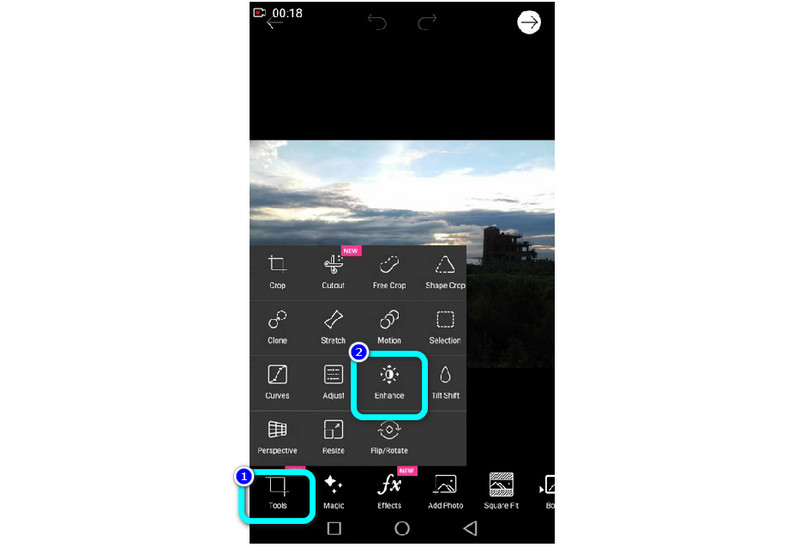
ನೀವೂ ಹೋಗಬಹುದು ಪರಿಕರಗಳು > ಹೊಂದಿಸಿ ನಿಮ್ಮ ಫೋಟೋದ ಹೊಳಪು, ಶುದ್ಧತ್ವ, ವರ್ಣ ಮತ್ತು ಇತರವುಗಳನ್ನು ಹೊಂದಿಸುವ ಆಯ್ಕೆ. ನಂತರ ಟ್ಯಾಪ್ ಮಾಡಿ ಚೆಕ್ಮಾರ್ಕ್ ನಿಮ್ಮ ಎಡಿಟ್ ಮಾಡಿದ ಫೋಟೋವನ್ನು ಉಳಿಸಲು ಮೇಲಿನ ಮೂಲೆಯಲ್ಲಿ ಮತ್ತೊಮ್ಮೆ. ಈ ರೀತಿಯಾಗಿ, ನಿಮ್ಮ ಚಿತ್ರದ ಸಂಪೂರ್ಣ ನೋಟವನ್ನು ನೀವು ಹೆಚ್ಚಿಸಬಹುದು.
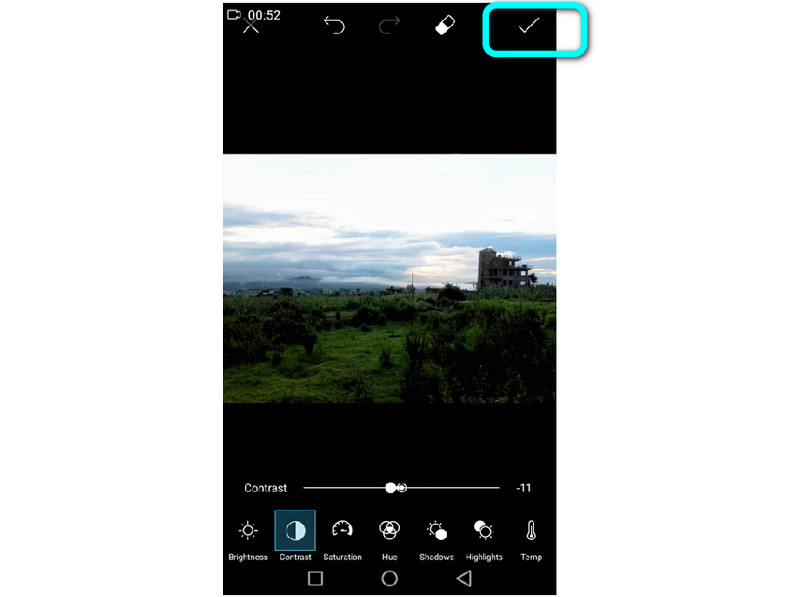
ಹೆಚ್ಚಿನ ಓದುವಿಕೆ
ಭಾಗ 3: ಫೋಟೋ HD ಮಾಡುವುದರ ಕುರಿತು FAQ ಗಳು
1. ನನ್ನ ಐಫೋನ್ನಲ್ಲಿ ನನ್ನ ಫೋಟೋಗಳನ್ನು HD ಮಾಡಲು ನಾನು ಬಳಸಬಹುದಾದ ಅಪ್ಲಿಕೇಶನ್ ಇದೆಯೇ?
es, ಇದೆ. HD ಫೋಟೋಗಳನ್ನು ರಚಿಸಲು ಹೆಚ್ಚು ವ್ಯಾಪಕವಾಗಿ ಬಳಸಲಾಗುವ ಅಪ್ಲಿಕೇಶನ್ಗಳಲ್ಲಿ ಒಂದಾಗಿದೆ ರೆಮಿನಿ. ಇದು ಹಳೆಯ, ಹಾನಿಗೊಳಗಾದ, ಕಡಿಮೆ ರೆಸಲ್ಯೂಶನ್, ಮಸುಕು, ಪಿಕ್ಸೆಲೇಟೆಡ್ ಮತ್ತು ಮಸುಕಾದ ಫೋಟೋಗಳು ಮತ್ತು ವೀಡಿಯೊಗಳನ್ನು ತೀಕ್ಷ್ಣವಾದ ಮತ್ತು ಸ್ಪಷ್ಟವಾದ ಮುಖದ ಫೋಕಸ್ನೊಂದಿಗೆ HD ಆಗಿ ಪರಿವರ್ತಿಸಲು ನಿಮಗೆ ಅನುಮತಿಸುತ್ತದೆ. ನಿಮ್ಮ ಆಪ್ ಸ್ಟೋರ್ನಲ್ಲಿ ನೀವು ಈ ಅಪ್ಲಿಕೇಶನ್ ಅನ್ನು ಪ್ರವೇಶಿಸಬಹುದು.
2. ನನ್ನ JPG ಇಮೇಜ್ ಅನ್ನು ನಾನು HD ಆಗುವಂತೆ ಮಾಡಬಹುದೇ?
ಸಂಪೂರ್ಣವಾಗಿ, ಹೌದು. ಅವುಗಳನ್ನು ವರ್ಧಿಸಲು ನೀವು ಅಪ್ಲಿಕೇಶನ್ ಅನ್ನು ಬಳಸಿದಾಗ ಯಾವುದೇ ಇಮೇಜ್ ಫೈಲ್ ಫಾರ್ಮ್ಯಾಟ್ HD ಆಗಬಹುದು.
3. 4K-ರೆಸಲ್ಯೂಶನ್ ಫೋಟೋ ಎಂದರೇನು?
ಎರಡು ಹೈ-ಡೆಫಿನಿಷನ್ ರೆಸಲ್ಯೂಶನ್ಗಳಲ್ಲಿ ಒಂದಾದ 3840 x 2160 ಪಿಕ್ಸೆಲ್ಗಳು ಅಥವಾ 4096 x 2160 ಪಿಕ್ಸೆಲ್ಗಳನ್ನು '4K ರೆಸಲ್ಯೂಶನ್ ಫೋಟೋ' ಎಂದು ಉಲ್ಲೇಖಿಸಲಾಗುತ್ತದೆ. 4K ಚಿತ್ರಗಳು ಮತ್ತು ಚಲನಚಿತ್ರಗಳು ಗ್ರಾಹಕ ಮತ್ತು ಹೋಮ್ ಥಿಯೇಟರ್ ಪರಿಸರದಲ್ಲಿ ದೃಢವಾಗಿ ಸ್ಥಾಪಿಸಲ್ಪಟ್ಟಿವೆ, ಗರಿಷ್ಠ ಗುಣಮಟ್ಟವನ್ನು ನೀಡಲು 3840 x 2160 ಪಿಕ್ಸೆಲ್ ರೆಸಲ್ಯೂಶನ್ ಅನ್ನು ಬಳಸುತ್ತವೆ.
ತೀರ್ಮಾನ
ಮೇಲೆ ತಿಳಿಸಿದ ವಿಧಾನಗಳು ನೀವು ಪ್ರಯತ್ನಿಸಬಹುದಾದ ಅತ್ಯುತ್ತಮ ವಿಧಾನಗಳಾಗಿವೆ ಫೋಟೋ HD ಮಾಡಿ. ಹೈ-ಡೆಫಿನಿಷನ್ ಚಿತ್ರವನ್ನು ಹೊಂದಿರುವುದು ಉತ್ತಮವಾಗಿದೆ, ವಿಶೇಷವಾಗಿ ನೀವು ಅದನ್ನು ವ್ಯಾಪಾರಕ್ಕಾಗಿ ಬಳಸಿದರೆ, ಸಾಮಾಜಿಕ ಮಾಧ್ಯಮ, ಜಾಹೀರಾತುಗಳು ಮತ್ತು ಹೆಚ್ಚಿನವುಗಳಲ್ಲಿ ಪೋಸ್ಟ್ ಮಾಡುವುದು. ಆದ್ದರಿಂದ, ಈ ಲೇಖನವು ನಿಮಗೆ ಬಳಸಲು ಶಿಫಾರಸು ಮಾಡುತ್ತದೆ MindOnMap ಉಚಿತ ಇಮೇಜ್ ಅಪ್ಸ್ಕೇಲರ್ ಆನ್ಲೈನ್ ನಿಮ್ಮ ಚಿತ್ರಗಳನ್ನು HD ಮಾಡಲು.










